Imbir 2.7.53.0

Ginger to darmowy moduł do sprawdzania pisowni i gramatyki.
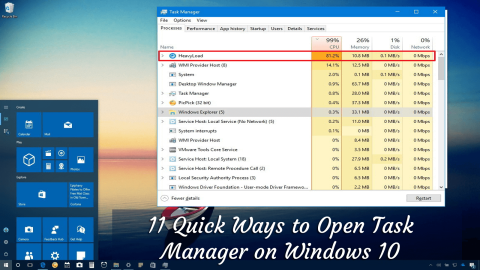
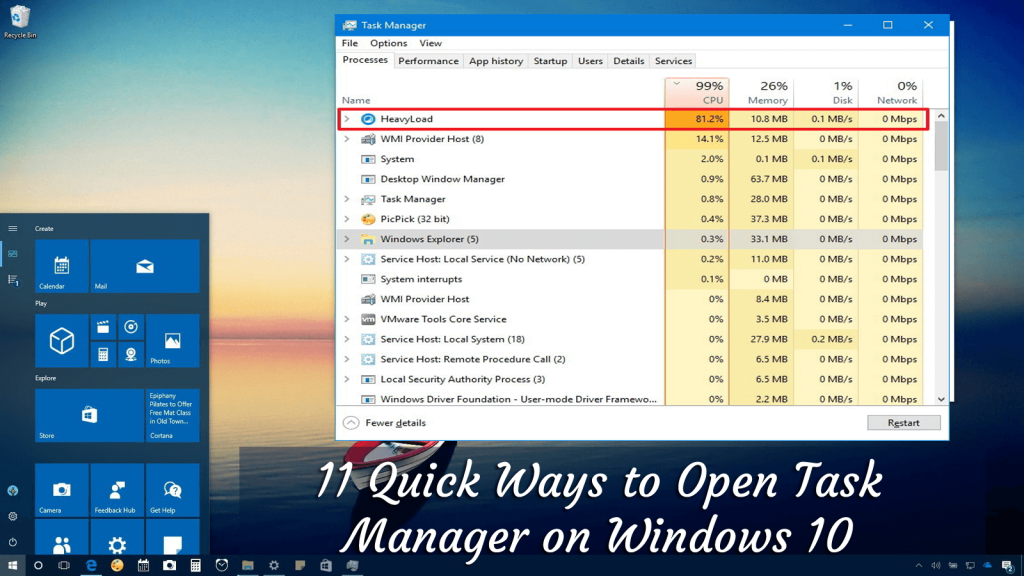
Wszyscy wiemy, że Menedżer zadań systemu Windows to świetne narzędzie, które dostarcza informacji o uruchomionych aplikacjach, procesach, usługach, a przede wszystkim o wydajności komputera, aktywności sieciowej i informacji o pamięci.
Podobnie jak inne systemy operacyjne Windows , najnowszy system operacyjny Windows 10 ma również to specjalne narzędzie. Ale system Windows 10 umożliwia dostęp do Menedżera zadań na wiele różnych sposobów.
W tym artykule dzielę się z wami kilkoma prostymi skrótami do uruchamiania menedżera zadań i szybkiego korzystania z niego.
Zacznijmy..!
Jak szybko otworzyć Menedżera zadań Windows 10?
Jak wspomniano powyżej, system Windows 10 oferuje różne możliwości otwierania i używania Menedżera zadań, więc tutaj sprawdź niektóre z szybkich i łatwych sposobów otwierania menedżera zadań.
Spis treści
#Sposób 1: Uruchom Menedżera zadań za pomocą klawiszy skrótu
Podstawowym i szybkim sposobem otwarcia menedżera zadań Windows 10 jest naciśnięcie klawiszy Ctrl + Shift + Esc na klawiaturze.
# Sposób 2: Uruchom Menedżera zadań z paska zadań
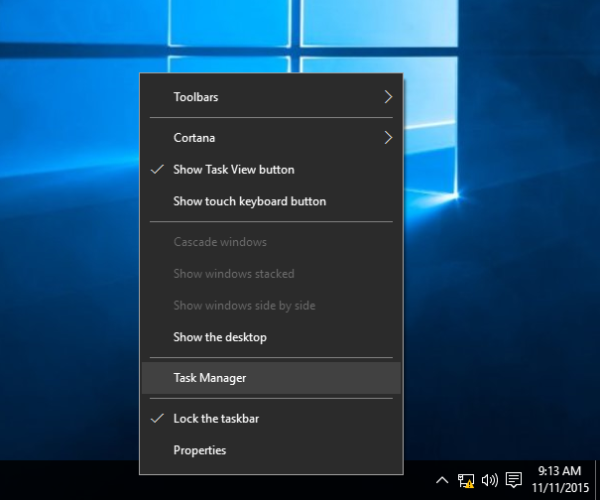
To kolejna łatwa sztuczka, aby otworzyć menedżera zadań w systemie Windows. Tutaj musisz kliknąć prawym przyciskiem myszy puste miejsce na pasku zadań.
W menu kontekstowym kliknij Uruchom Menedżera zadań.
I to wszystko, możesz teraz łatwo korzystać z menedżera zadań w systemie Windows 10.
# Sposób 3: Użyj klawiszy skrótu CTRL + ALT + DEL
Możesz także uruchomić Menedżera zadań w systemie Windows, naciskając klawisze Ctrl + Alt + Del na klawiaturze .
Możesz zobaczyć to wyskakujące okienko skrótów klawiaturowych z różnymi skrótami, jak widać na poniższym zrzucie ekranu. Stąd kliknij Menedżer zadań, aby go otworzyć.
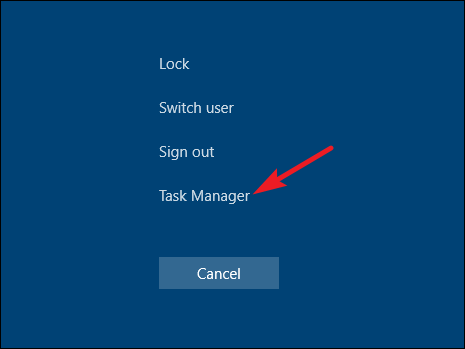
# Sposób 4: Otwórz Menedżera zadań w oknie Uruchom
Tak, możesz również uzyskać dostęp do menedżera zadań z okna Uruchom.
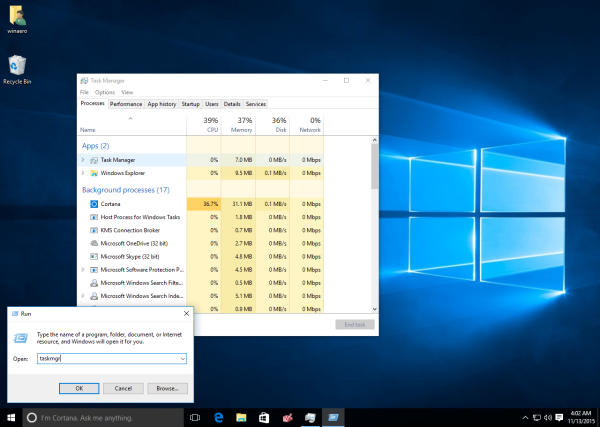
I to wszystko, pojawia się okno Menedżera zadań
# Sposób 5: Użyj menu użytkownika Win + X Power
Windows 10 ma menu zaawansowanego użytkownika o nazwie WinX, które oferuje różne przydatne skróty.
Jednym z nich jest Menedżer zadań. Postępuj zgodnie z instrukcjami, aby pozwać Win + X, aby uzyskać dostęp do Menedżera zadań Windows 10.
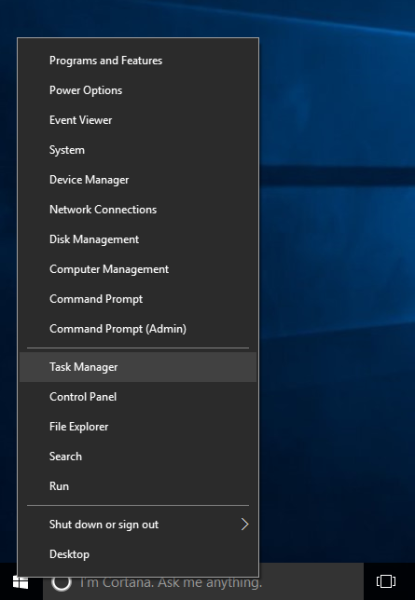
# Sposób 6: Otwórz Menedżera zadań z menu Start
Menu Start zawiera różne aplikacje i programy zainstalowane w systemie Windows 10. Możesz także uruchomić Menedżera zadań z menu Start w systemie Windows 10.
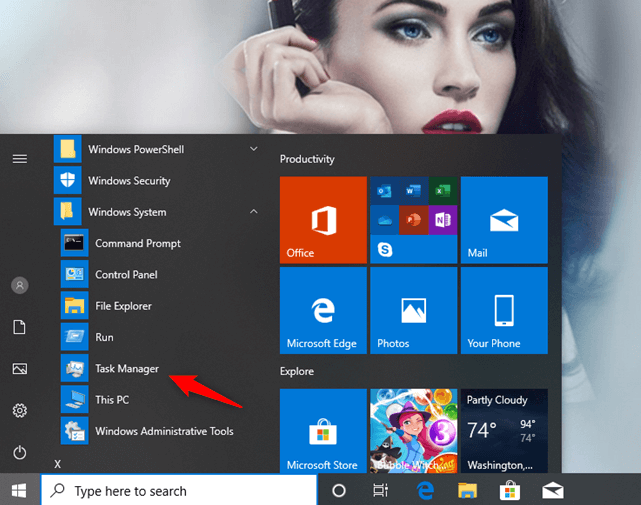
W ten sposób możesz również otworzyć Menedżera zadań w systemie Windows 10 .
# Sposób 7: Użyj opcji wyszukiwania
W systemie Windows 10 przejdź do paska zadań i z ich kranu lub kliknij pole wyszukiwania i wpisz Menedżer zadań. Po chwili Windows 10 zacznie wyświetlać wyniki wyszukiwania> teraz przejdź do Menedżera zadań > naciśnij Enter.
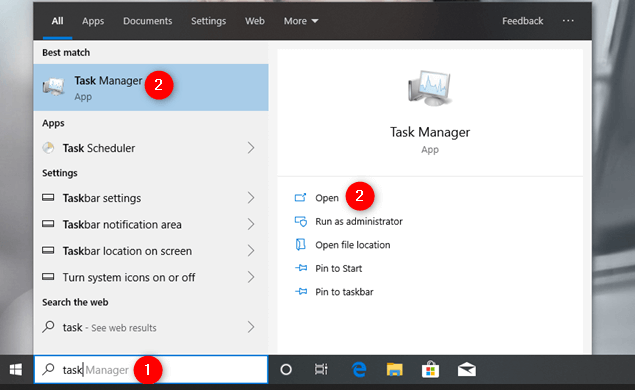
I zobaczysz, że pojawi się menedżer zadań.
# Sposób 8: Użyj wiersza polecenia lub PowerShell, aby otworzyć Menedżera zadań
Możesz także otworzyć Menedżera zadań za pomocą wiersza poleceń. Postępuj zgodnie z instrukcjami, aby to zrobić.
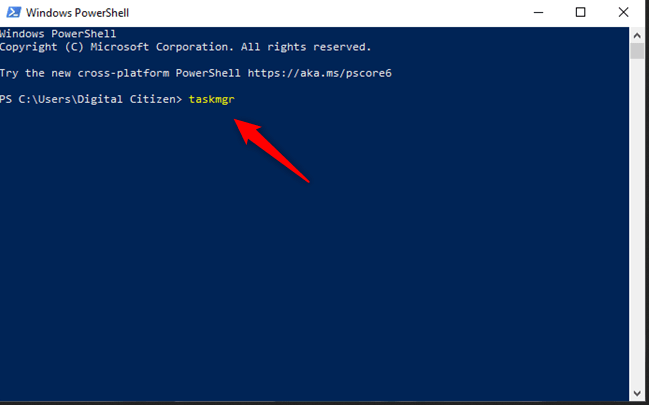
I możesz zobaczyć otwarte okno Menedżera zadań.
# Sposób 9: Uruchom polecenie Taskmgr w Eksploratorze plików
Cóż, możesz także otworzyć Menedżera zadań , korzystając z wbudowanych funkcji uruchamiania poleceń Eksploratora plików.
Jeśli w przypadku, gdy Eksplorator plików nie działa, postępuj zgodnie z instrukcjami, aby naprawić niedziałające wyszukiwanie Eksploratora plików .
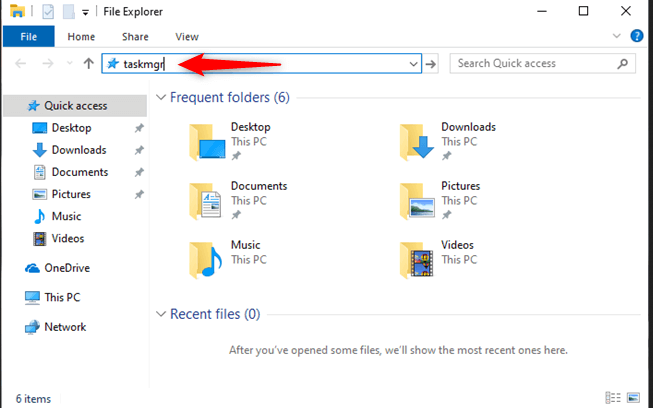
# Sposób 10: Otwórz Menedżera zadań za pomocą pliku wykonywalnego Taskmgr.exe
Postępuj zgodnie z instrukcjami, aby otworzyć menedżera zadań za pomocą jego pliku wykonywalnego.
#Way 11: Utwórz skrót do Menedżera zadań
Jest to ostatnia metoda na naszej liście, aby szybko otworzyć Menedżera zadań . Możesz to zrobić na dwa sposoby.
Najpierw przypnij Menedżera zadań do paska zadań:
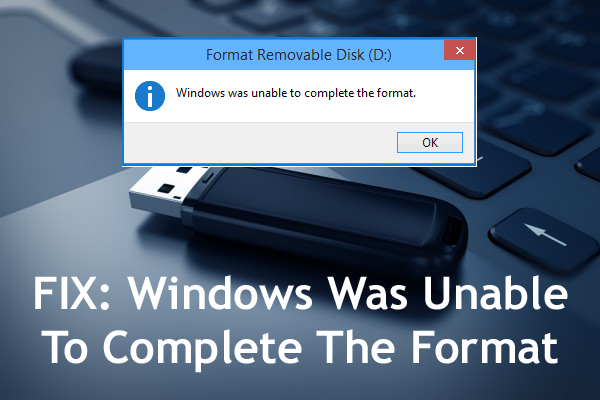
Teraz możesz łatwo uzyskać dostęp do menedżera zadań, klikając ikonę na pasku zadań.
Po drugie, utwórz skrót na pulpicie
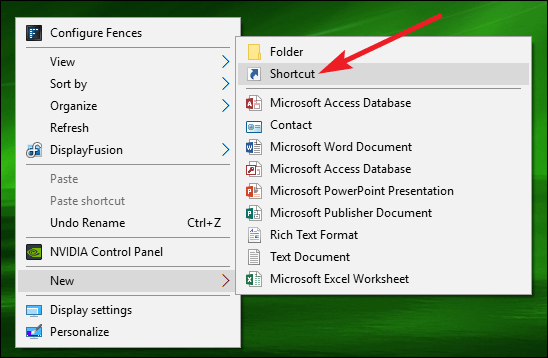
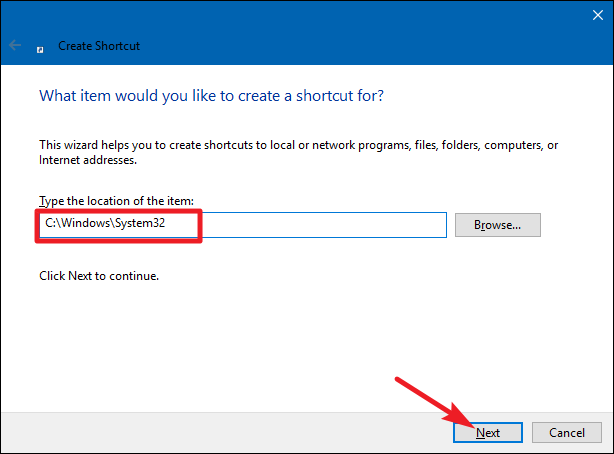
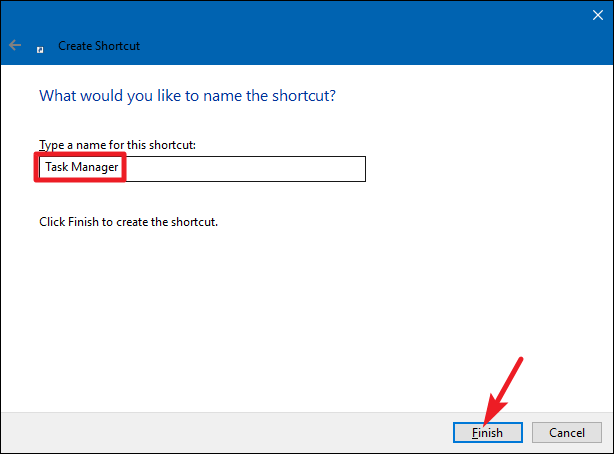
I to wszystko, teraz ikona skrótu menedżera zadań jest tworzona, wystarczy kliknąć ikonę, gdy chcesz uruchomić Menedżera zadań w systemie Windows 10 .
Teraz to zależy od Ciebie
Oto 11 różnych sposobów otwierania Menedżera zadań w systemie Windows 10 .
Starałem się jak najlepiej spisać pełne sposoby otwierania Menedżera zadań Windows 10 i szybkiego korzystania z menedżera zadań.
Teraz to twój wybór, jak otworzyć Menedżera zadań? Znajomość różnych sposobów pomoże Ci łatwo otworzyć Menedżera zadań w różnych sytuacjach
Jeśli jednak Twój system Windows działa wolno lub powoduje różne błędy komputera, możesz przeskanować system za pomocą bezpiecznego i w 100% bezpiecznego narzędzia do naprawy komputera .
Jest to zaawansowane i wielofunkcyjne narzędzie naprawcze, które po skanowaniu raz wykryje i naprawi różne błędy komputera, aby zoptymalizować wydajność komputera i zapewnić jego bezpieczeństwo.
Ponadto bardzo nam się podoba, więc powiedz nam, którą metodę uważasz za najlepszą, aby otworzyć Menedżera zadań w systemie Windows 10.
Powodzenia..!
Ginger to darmowy moduł do sprawdzania pisowni i gramatyki.
Blocks to intelektualna gra przeznaczona dla uczniów klas trzecich szkół podstawowych, służąca ćwiczeniu umiejętności wykrywania i wzroku. Nauczyciele objęli ją programem wspierania nauczania informatyki.
Prezi to darmowa aplikacja, która umożliwia tworzenie cyfrowych prezentacji, zarówno online, jak i offline.
Mathway to bardzo przydatna aplikacja, która pomoże Ci rozwiązać wszystkie problemy matematyczne, które wymagają bardziej złożonego narzędzia niż kalkulator wbudowany w Twoje urządzenie.
Adobe Presenter to oprogramowanie do e-learningu wydane przez firmę Adobe Systems, dostępne na platformie Microsoft Windows jako wtyczka Microsoft PowerPoint.
Toucan to edukacyjna platforma technologiczna. Pozwala nauczyć się nowego języka podczas przeglądania popularnych, codziennych stron internetowych.
eNetViet to aplikacja, która pomaga rodzicom połączyć się ze szkołą, w której uczą się ich dzieci, aby mogli lepiej zrozumieć aktualną sytuację edukacyjną swojego dziecka.
Duolingo - Ucz się języków za darmo, czyli po prostu Duolingo, to program edukacyjny, który pozwala uczyć się i ćwiczyć wiele różnych języków.
RapidTyping to wygodne i łatwe w użyciu narzędzie do nauki obsługi klawiatury, które pomoże Ci poprawić szybkość pisania i zmniejszyć liczbę błędów ortograficznych. Dzięki lekcjom zorganizowanym na wielu różnych poziomach RapidTyping nauczy Cię, jak pisać na klawiaturze lub doskonalić istniejące umiejętności.
MathType to interaktywne oprogramowanie do równań opracowane przez projektanta Design Science (Dessci), które umożliwia tworzenie i dodawanie adnotacji do notacji matematycznej na potrzeby przetwarzania tekstu, prezentacji, e-learningu itp. Ten edytor jest również używany do tworzenia dokumentów TeX, LaTeX i MathML.








